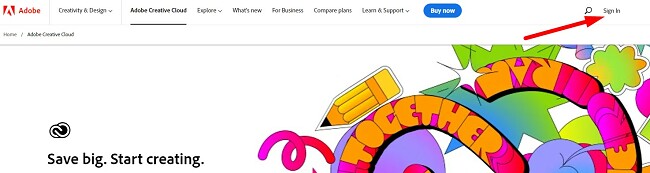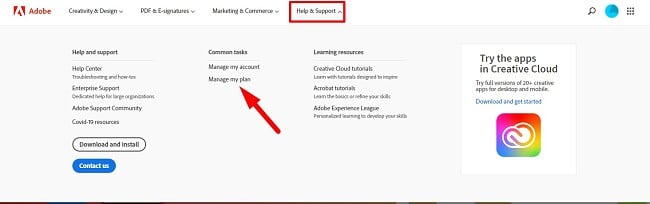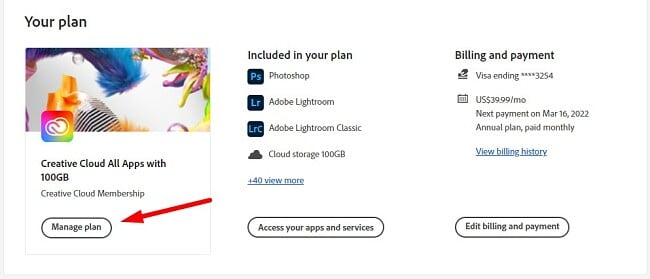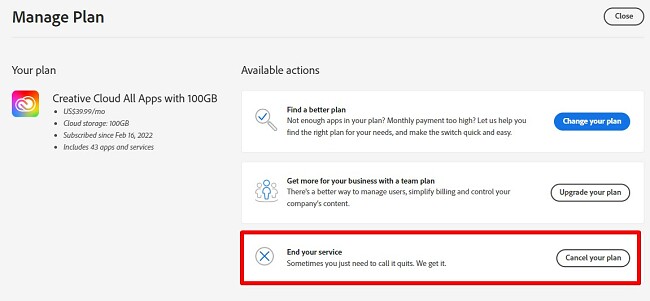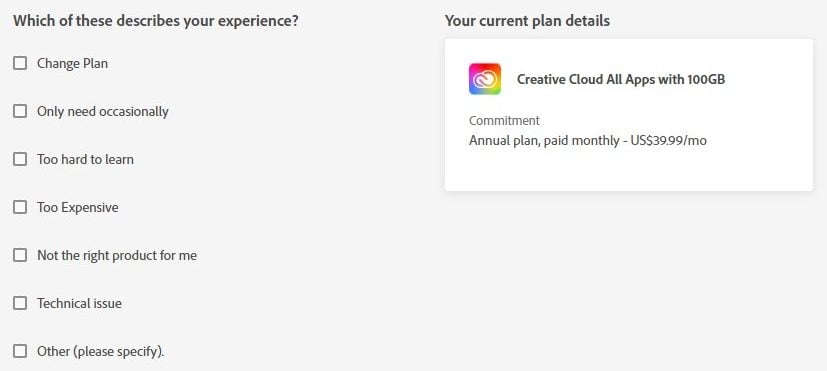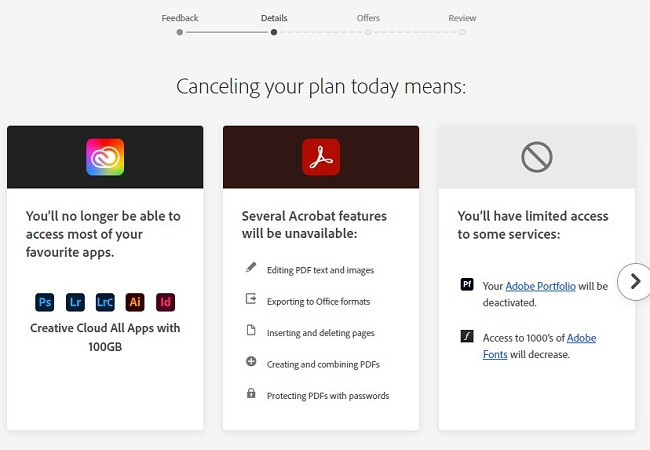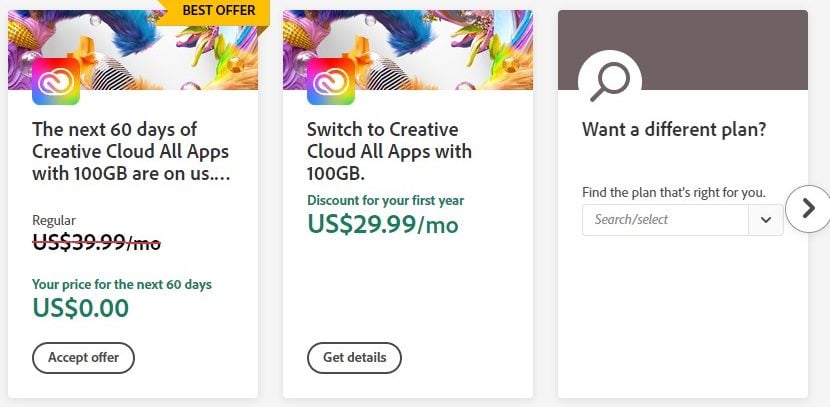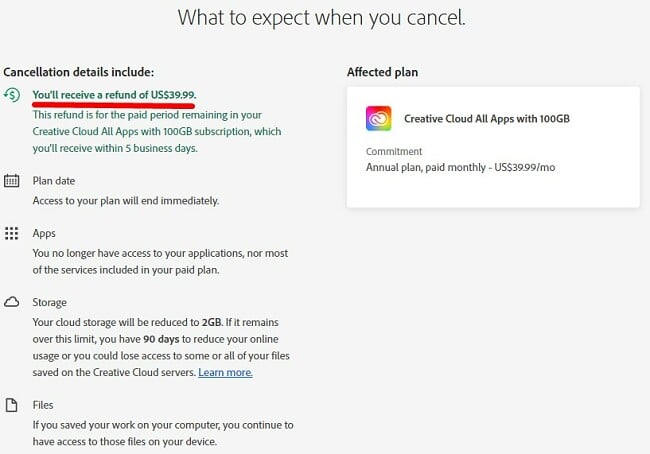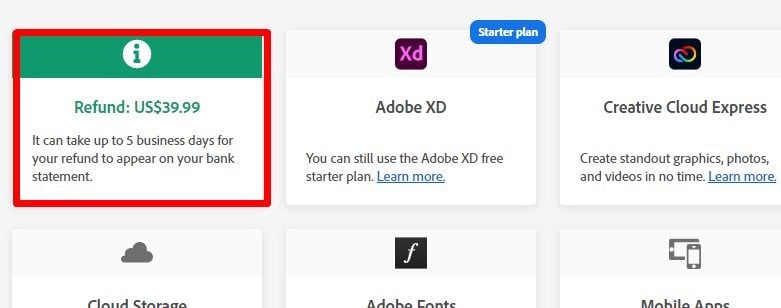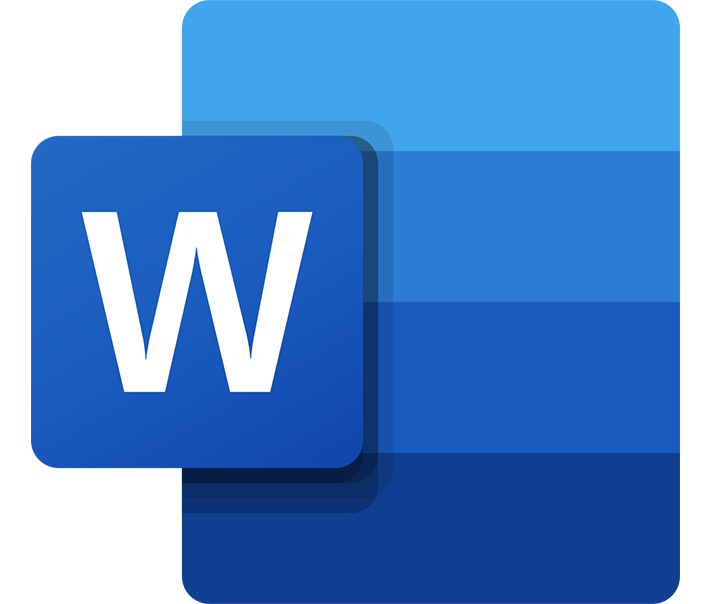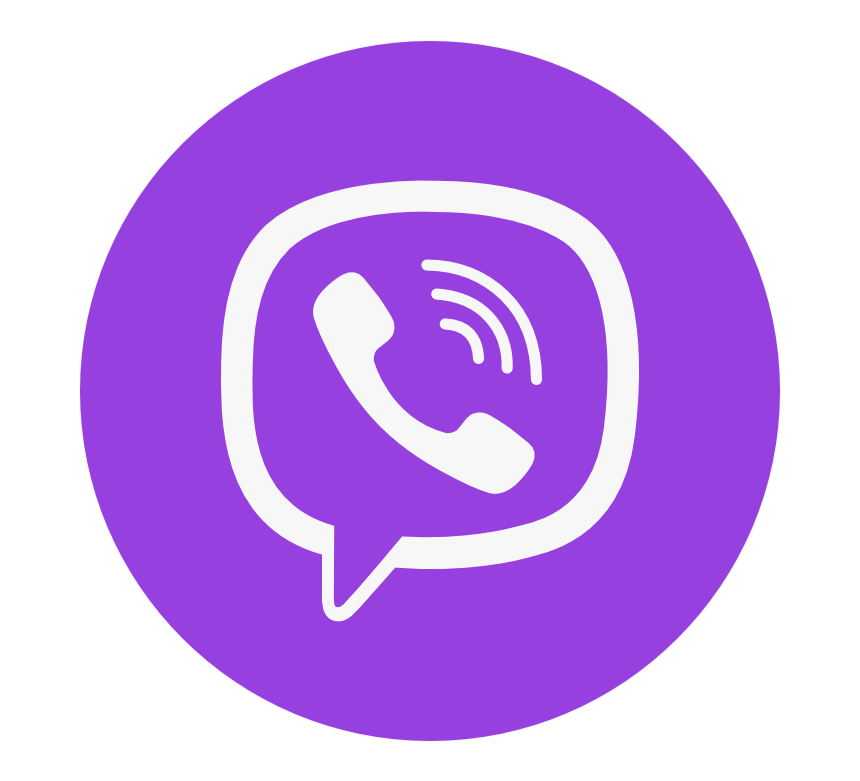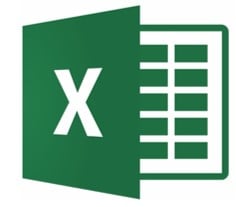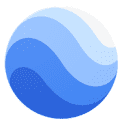Cancela Adobe Creative Cloud con reembolso (válido 2024)
Fiel a su palabra, Adobe Creative Cloud me hizo un reembolso completo cuando cancelé la cuenta dentro del plazo de 14 días de la garantía de reembolso, aunque usé un enlace especial para obtener una oferta en el precio de suscripción.
Adobe Creative Cloud es el centro de conexión de las +20 apps de Adobe. Aunque es una herramienta muy cómoda para gestionar todas tus apps de diseño y viene con un almacenamiento en la nube de 100 GB, puede resultar excesivo para alguien que no necesite la colección completa de apps de Adobe. Por ese motivo, puse a prueba su garantía de reembolso de 14 días para asegurarme de que puedes conseguir un reembolso completo rápida y fácilmente si no te satisface totalmente.
Si después sigues buscando herramientas de edición o de diseño web, te recomiendo Movavi Unlimited, que puedes probar gratis durante 7 días. Se trata de una suite completa de apps para todas tus necesidades de diseño y es significativamente más barata que Creative Cloud.
Antes de decidirte por cualquier otro software adicional, te acompañaré durante los pasos que deberás seguir para cancelar tu suscripción a Creative Cloud, conseguir el reembolso y desinstalar la app de tu computadora.
¡Prueba Movavi Unlimited gratis!
Haz clic aquí para ver más alternativas fantásticas.
Guía rápida: Cómo cancelar Creative Cloud y conseguir un reembolso
- Inicia sesión: Visita Adobe.com e inicia sesión en tu cuenta.
- Cancela la suscripción: Puedes cancelar tu suscripción directamente desde los ajustes de tu cuenta.
- Consigue un reembolso: ¡Conseguirás el reembolso en un plazo de 5 días laborables!
Paso a paso: Cómo cancelar tu cuenta de Adobe Creative Cloud
Adobe permite que los usuarios prueben Creative Cloud y sus más de 20 apps para equipos de escritorio y dispositivos móviles sin ningún riesgo gracias a su garantía de reembolso de 14 días. Si ves que el programa y las apps no son lo que necesitas, puedes cancelar fácilmente tu plan y conseguir un reembolso completo. El proceso es rápido y está probado; solo tienes que seguir las instrucciones que vienen a continuación y recibirás el reembolso en 5 días laborables.
- Inicia sesión en el sitio web de Adobe: No hay una opción de cancelación a través de la interfaz de Creative Cloud. Para empezar el proceso de cancelación, tendrás que dirigirte al sitio web de Adobe e iniciar sesión en tu cuenta.
![]()
- Ayuda y asistencia: Busca el enlace a Ayuda y asistencia que hay en el menú superior y pasa el ratón por encima para abrir el menú. Encontrarás el enlace Administrar Plan; haz clic en él para abrir tu página de suscripción.
![]()
- Administrar planes: Si tienes varias suscripciones a Adobe, verás una lista con todas ellas. Busca Creative Cloud y pulsa el botón Administrar plan.
![]()
- Opciones disponibles: Puedes realizar varias acciones diferentes para administrar tu cuenta. Pulsa el botón Cancela tu plan y comenzará el proceso de cancelación.
![]()
- Deja feedback: Aunque se trata de una política de cancelación sin preguntas, Adobe sí pide tu opinión antes de cancelar la suscripción. Tienes que elegir una de las respuestas o seleccionar “Otro” y escribir tu motivo. Tu motivo para cancelar la suscripción no afectará a tu reembolso.
![]()
- Confirma: Tu cuenta de Creative Cloud finaliza cuando confirmas que cancelas la suscripción. Perderás el acceso a todas las apps premium y tu almacenamiento en la nube se verá reducido de 100 GB a 2 GB. Pulsa el botón Continuar si estás preparado para cancelar la suscripción.
![]()
- Oferta de última oportunidad: Antes de completar la cancelación, Creative Cloud te hará varias ofertas para intentar convencerte de que no canceles tu suscripción. Pulsa el botón “No, gracias” si no te interesa ninguna de estas ofertas.
![]()
- Revisa: Lee los términos de la cancelación. Siempre y cuando canceles tu suscripción en los primeros 14 días posteriores a la compra de la suscripción, deberías ver que vas a recibir el reembolso. Si esperas hasta después de los 14 días, aún existe la posibilidad de recibir un reembolso parcial, pero también tendrás que pagar una tarifa de cancelación. Pulsa el botón Confirmar para cancelar oficialmente tu suscripción.
![]()
- Confirmación de cancelación: Ahora que tu suscripción ya está cancelada, recibirás confirmación de que tu reembolso se está procesando. También puedes ver a qué apps gratuitas puedes acceder todavía usando las apps de Adobe como propietario de una cuenta gratuita.
![]()
¡Prueba Movavi Unlimited gratis!
Las mejores alternativas a Creative Cloud (probadas en 2024)
1. Movavi Unlimited: Combina 10 programas con potentes herramientas de edición para imágenes, video, audio y más
- Editor de vídeo e imágenes fácil de usar
- Acceso a la tienda Effects
- Convierte los vídeos a +180 formatos
- La app móvil facilita la transferencia de archivos a tu teléfono de forma inalámbrica
- Más de 200 tamaños de pantalla preestablecidos
- Prueba gratuita de 7 días
Movavi es uno de los desarrolladores líderes de apps de edición digital fáciles de usar para imágenes y vídeos. Aunque todas las apps están disponibles como aplicaciones independientes, si buscas una opción todo en uno, recomiendo Movavi Unlimited. Combina 10 programas que pueden satisfacer todas tus necesidades de edición de fotografías y vídeos, además de herramientas para grabar la pantalla, acceder a su biblioteca de efectos especiales, una herramienta para PDF y mucho más.
Todas las apps incluidas en el paquete Movavi Unlimited son fáciles de usar y te ofrecen bellísimos resultados en apenas nada de tiempo.
Las herramientas de edición de fotos que vienen con Movavi Unlimited son Picverse y Slideshow Makers. Con estos dos programas, puedes retocar imágenes, cambiar el fondo, agregar filtros, eliminar elementos no deseados, agregar efectos de realidad aumentada y a continuación mostrarlos en una creativa presentación de diapositivas.
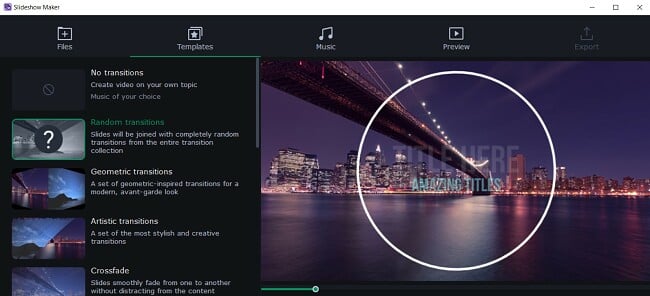
La edición de vídeo corre a cargo de dos potentes apps: Video Editor Plus y Video Converter Premium.
Video Editor Plus viene con todas las herramientas necesarias para editar archivos de vídeo y audio. La línea temporal multipista te permite agregar filtros, transiciones, archivos de audio e imágenes. Si no tienes ningún efecto o ninguna imagen, solo tienes que ir a la tienda Effects, donde encontrarás una amplia selección de elementos gratis y premium que pueden elevar la categoría de tu vídeo.
Una de las grandes ventajas de Movavi Unlimited que no consigues con otras suites similares es el acceso completo a la Effects Store. Aquí encontrarás conjuntos de efectos diseñados alrededor de temas concretos, stickers, transiciones, fondos, filtros y mucho más que se integran a la perfección con tus proyectos Movavi para dar a tus fotografías y vídeos un toque personal y profesional.
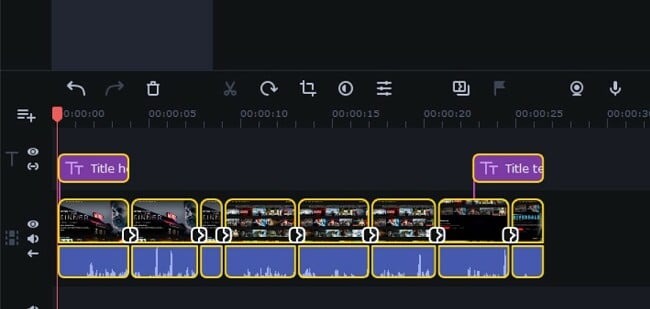
Video Editor Plus también tiene herramientas para mejorar la calidad de tu vídeo estabilizando los vídeos que tiemblan, eliminado ruido no deseado y sincronizando los clips de audio y vídeo.
La herramienta Video Converter puede convertir formatos de vídeo a más de 180 formatos diferentes y capturar vídeos de cintas VHS y señales de TV.
Movavi Unlimited también viene con un reproductor multimedia, un lector y editor de PDF y herramientas de grabación de pantalla que pueden funcionar para ransmitir un stream en vivo.
Aunque Movavi Unlimited viene con una garantía de reembolso de 30 días, hay algunas condiciones que deberás cumplir para conseguir el reembolso. Sin embargo, hay una prueba gratis de 7 días que te da acceso a todas las apps y programas de Movavi Unlimited sin necesidad de usar una tarjeta de crédito.
¡Prueba Movavi Unlimited gratis!
2. CorelDRAW Graphics Suite: Potentes herramientas para ediciones vectoriales y basadas en píxeles
- Una colección de numerosas herramientas para facilitar todo el proceso de diseño y edición
- La perspectiva de 3 puntos te permite visualizar prototipos
- Herramientas digitales de edición fáciles de usar
- Microsoft Teams integrado para una colaboración más fácil
- Cambia la combinación de colores de la pantalla con un solo clic
- Pruébalo sin riesgo durante 15 días
La suite CorelDRAW Graphics tiene una de las mejores colecciones de apps para la creación y edición de imágenes digitales. Las herramientas son bastante intuitivas y no tan difíciles de aprender como otros software de edición, y esto lo convierte en una opción muy sólida para cualquiera, desde estudiantes a diseñadores gráficos profesionales y todos aquellos que se encuentren en medio de estas dos categorías. Si eres nuevo en CorelDRAW, hay un práctico tutorial que analiza las principales herramientas y cómo hacer los diseños básicos.

La suite CorelDRAW Graphics incluye numerosas aplicaciones, y cada una se centra en un aspecto diferente del proceso de diseño y edición.
- CorelDRAW: Una potente herramienta vectorial ideal para crear imágenes que te permiten generar materiales de marketing, como diseño de banners, folletos y panfletos, así como diseño web y proyectos de diseño gráfico.
![coreldraw prespective]() Crea imágenes vectoriales con perspectiva de 3 puntos
Crea imágenes vectoriales con perspectiva de 3 puntos - Corel PHOTO-PAINT: Cuando trabajas con imágenes de píxeles, PHOTO-PAINT tiene todas las herramientas que necesitas para realizar ediciones profesionales, agregar filtros, colores, sombras y mucho más.
- Corel PowerTRACE: Corel añadió esta herramienta de IA para trazar rápidamente cualquier imagen y a continuación transformar la imagen de mapa de bits en una imagen vectorial escalable.
- Corel CAPTURE: CAPTURE es una herramienta de captura de pantalla integrada que te permite seleccionar elementos específicos de la página, la pantalla visible o capturar toda la página y subirla directamente a tu proyecto.
- Corel CONNECT: El explorador de Corel hace que sea muy fácil encontrar el contenido que necesitas en tu computadora, en la red local y en el DVD de contenido de Corel. Busca de todo, desde elementos de clipart a imágenes de fotografías, fuentes, símbolos y objetos, así como los archivos de formatos que son compatibles.
La suite CorelDRAW Graphics posee varias características que te ayudarán a que estés bien organizado y centrado en la tarea, y a colaborar con otros. Cuenta con un panel donde puedes dejar notas, subir tus tipos preferidos de fuentes y gráficos que utilizas con frecuencia.
Si trabajas en equipo, usa la aplicación integrada Microsoft Teams para los chats del equipo, enviar archivos y reuniones con vídeo en las que puedes compartir la pantalla. La función de comentarios en vivo te permite estar en contacto con clientes y colegas. Puedes dejar notas o comentarios, agregar marcas al diseño y marcar las tareas como completadas para ayudar a agilizar el proceso creativo.
Puedes iniciarte en la suite de CorelDRAW sin riesgo con una prueba gratuita de 15 días. Tendrás acceso ilimitado a todas las herramientas y funciones sin tener que dar datos de tu tarjeta de crédito o de cualquier otra forma de pago.
¡Prueba la suite CorelDRAW Graphics gratis!
3. Luminar: Editor digital de fotos con amplia selección de herramientas de IA
- Las plantillas de IA dan a tu imagen el aspecto y la sensación deseadas
- Cambia el fondo con la herramienta Reemplazo de cielo
- Elimina elementos no deseados de las imágenes
- Agrega a tu imagen filtros profesionales, objetos de RA y stickers
- Herramientas de edición profesional que te ofrecen control preciso del tono y el color.
- Pruébalo sin riesgo durante 7 días
Si tu principal objetivo es mejorar las fotos, crear recuerdos perfectos o crear imágenes profesionales para marketing, Luminar es una app imprescindible.
Es uno de los editores de fotografía digital más sencillos de usar que he probado, gracias en gran medida a las herramientas de IA que corrigen automáticamente algunos errores habituales como mala iluminación, temblor de la cámara y sobreexposición o infraexposición.
Luminar ofrece un espacio de trabajo limpio con todas las herramientas de edición claramente ordenadas en el lateral derecho de la estación de trabajo. La mayoría de las herramientas se controlan ajustando una barra deslizadora a la derecha o a la izquierda. Verás que las ediciones aparecen en tiempo real y, si no te gusta como quedan, simplemente mueve la barra deslizadora de vuelta a su posición original y prueba otra cosa. Las ediciones no son destructivas y no tendrás que preocuparte por estropear una de tus imágenes mientras pruebas diferentes ediciones y filtros.
Una de mis funcionalidades favoritas es la que elimina objetos no deseados de cualquier imagen. El proceso es facilísimo. Simplemente resalta los objetos que quieres eliminar y Luminar utilizará la IA para inspeccionar los píxeles y colores que lo rodean, de forma que la imagen mantenga un aspecto natural.
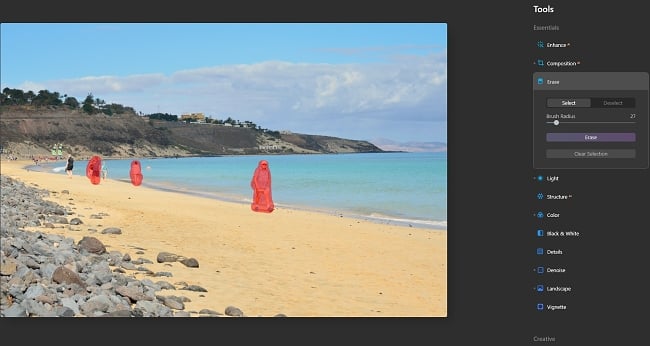
También hay herramientas para reemplazar el cielo, agregar rayos solares y objetos de realidad aumentada, y ajustar el color para modificar el carácter de la imagen. Si no estás seguro de qué necesita la imagen, Luminar tiene una herramienta que te hará sugerencias sobre cómo mejorar la imagen.
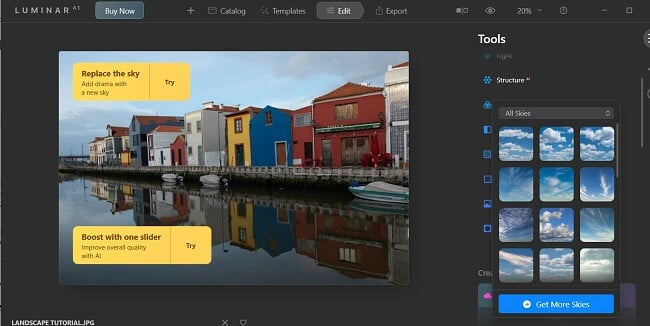
Luminar también tiene un grupo de herramientas que pueden ajustar el rostro, los ojos, la piel y el cuerpo de una persona en una fotografía. Manipula los píxeles para que puedas conseguir el resultado deseado. Ajusta la barra deslizadora hacia la derecha o hacia la izquierda hasta que consigas el resultado deseado. Si vas demasiado hacia la derecha o la izquierda, es posible que el rostro pierda su aspecto natural.
Luminar tiene una garantía de reembolso de 30 días sin preguntas y una prueba gratuita de 7 días. Esto te proporciona tiempo más que suficiente para evaluar el software y asegurarte de que puede manejar el tipo de tareas de edición que necesitas.
Política de garantía de reembolso de Adobe Creative Cloud
Adobe Creative Cloud tiene una política de reembolsos muy sencilla. Tienes hasta 14 días para probar y usar todas las apps y funcionalidades incluidas en Creative Cloud y, si no estás contento con ellas por cualquier motivo, puedes seguir los sencillos pasos expuestos anteriormente para cancelar tu suscripción y recibirás tu reembolso de forma automática. El proceso es rápido y sencillo, y lo mejor de todo es que no tendrás que hablar con ningún agente de atención al cliente o escuchar una charla de ventas con la que intentarían convencerte para que sigas con la suscripción.
Si compraste un plan mensual o un plan anual prepagado, no existe la opción de cancelar la suscripción y solicitar un reembolso parcial. Si cancelas una cuenta de este tipo, seguirás teniendo acceso completo a tu cuenta hasta el final del ciclo de facturación en curso. Si tienes la suscripción anual con pagos mensuales, puedes cancelar tu suscripción antes de que finalice y recibirás un reembolso parcial. Sin embargo, hay una tarifa de cancelación del 50% de tu saldo pendiente.
Es importante señalar que, cuando Adobe dice que tiene una garantía de reembolso de 14 días, dicha garantía comienza a la hora exacta del día que compras la suscripción. Esto significa que, si completaste la compra a las 10:30 am del día 3 del mes y esperas hasta el final del día 17 para cancelar tu suscripción, no tendrás derecho al reembolso.
Preguntas frecuentes
¿Cómo cancelo la suscripción y obtengo mi reembolso de Adobe Creative Cloud?
Adobe Creative Cloud ofrece un proceso sencillo para cancelar la cuenta y solicitar el reembolso, y lo mejor de todo es que no tendrás que hablar con un agente de atención al cliente. Simplemente sigue esta guía y te acompañaré durante todo el proceso, desde iniciar sesión en tu cuenta hasta obtener el reembolso completo.
¿Puedo cancelar Adobe Creative Cloud en cualquier momento?
Adobe Creative Cloud tiene una garantía de reembolso de 14 días. Siempre que canceles la cuenta dentro de ese periodo de tiempo, podrás obtener un reembolso completo. Si cancelas después de 14 días, te pueden aplicar una tarifa de cancelación.
Según la política de reembolsos de Adobe, el único tipo de suscripción que tiene una tarifa de cancelación es el plan anual con pagos mensuales. Te cobrarán el 50% del saldo pendiente en tu cuenta y el otro 50% se reembolsará a tu tarjeta de crédito.
Las otras dos opciones de suscripción no tienen tarifa de cancelación porque no existe la opción de cancelar tu cuenta cuando han pasado 14 días desde la fecha de compra. En lugar de eso, cuando cancelas la cuenta, simplemente se desactiva la facturación periódica y tu suscripción continuará hasta el final del ciclo de facturación en curso.
¿Cuánto tiempo tarda Adobe Creative Cloud en emitir el reembolso?
Yo cancelé la cuenta de Adobe Creative Cloud 9 días después de crearla. Seguí los pasos anteriores y 5 días hábiles después vi que me habían devuelto el dinero a mi tarjeta de crédito.
¡Prueba Movavi Unlimited gratis!
Conclusión
Recomiendo Adobe Creative Cloud porque me permite acceder a más de 20 apps de edición, compartir archivos fácilmente, subir diferentes proyectos y colaborar con otros usuarios.
Sin embargo, para muchas personas que solo buscan un editor digital, ya sea de píxeles o vectorial, no son necesarias muchas de las funciones de Creative Cloud y, por lo tanto, el precio les puede parecer caro.
Con la garantía de reembolso de 14 días de Adobe puedes probar el software sin riesgo y, si no te parece adecuado para ti, cancelar la suscripción y conseguir un reembolso completo. El proceso de reembolso me pareció rápido y sencillo.
Si todavía buscas un programa alternativo que pueda hacerse cargo de la mayoría de las ediciones que necesitas hacer, prueba Movavi Unlimited. Puede resolver todas tus tareas de edición, desde edición digital y diseño web a creación de logotipos y producción de materiales para marketing. Lo mejor de todo es que tiene una prueba gratuita de 7 días para que puedas probarlo personalmente sin ningún riesgo.